バランシング設定をする
DSRロードバランサーはVIP(グローバルIPアドレス)にアクセスがあった場合、バランシング先の対象として設定されているサーバーにリクエストを振り分けます。
以下ではZ.com Cloud のコントロールパネルからのバランシング対象の設定方法 ならびに サーバー側の設定をご案内します。
コントロールパネルの操作手順
| [ 1 ] | 左メニューより [ネットワーク] をクリックします。 |
|---|
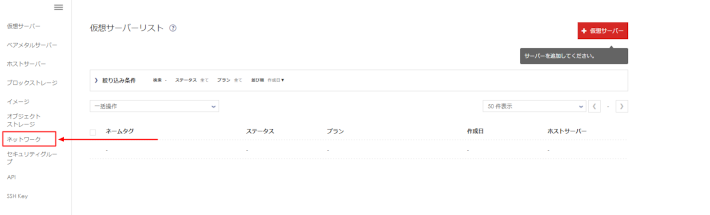
| [ 2 ] | ロードバランサーからロードバランサー設定内に表示されているVIP(グローバルIPアドレス)をクリックします。 |
|---|
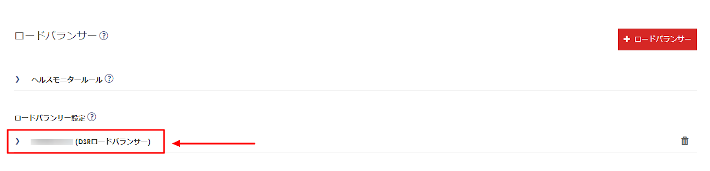
| [ 3 ] | 「バランシング元ポート」から利用するポートを選択の上、[設定] アイコンをクリックします。 |
|---|
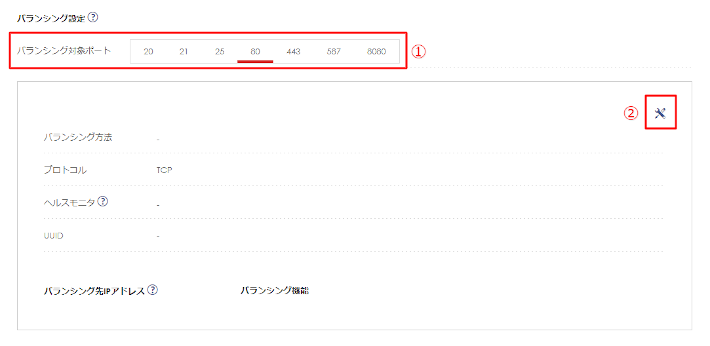
| [ 4 ] | 各項目をご選択の上、[+] をクリックします。 |
|---|
| バランシング方法 | ロードバランサーの分散方式を指定します。 |
|---|---|
| ヘルスモニタ | バランシング先のサーバーに対してのヘルスチェック(死活監視)のルールを指定します。 |
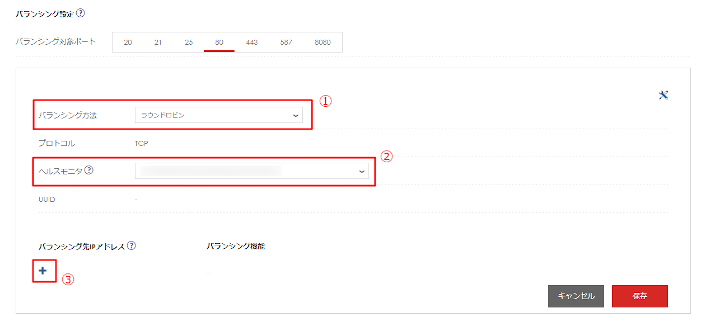
| [ 5 ] | 「バランシング先IPアドレス」にて対象サーバーを選択の上、[保存] ボタンをクリックします。 |
|---|
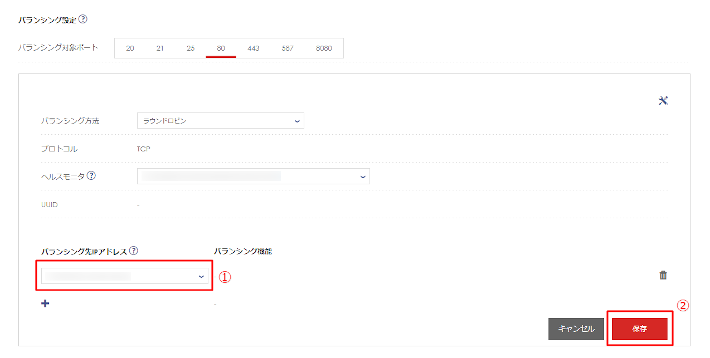
※バランシング先として指定可能なIPアドレスは標準グローバルネットワークのIPアドレスのみとなります。
以上でコントロールパネルからの設定は完了です。
サーバー側でセキュリティグループ等でホスト制限をされていたり、サービスが起動しておらずポート待ち受けがされていない場合、バランシングの通信ができない事がございますので、あらかじめご確認ください。
なお、コントロールパネルに表示されていないポートのバランシング設定につきましては、APIにて設定いただくことができます。
サーバー側の設定手順
DSRロードバランサーのパケット転送方法はDSR方式のため、サーバーからクライアントへ直接パケットを転送する必要があり、DSRロードバランサーのVIP(グローバルIPアドレス)へのリクエストが処理できるようサーバー側でネットワークの設定を変更する必要があります。
以下ではCentOS7系にてループバックインターフェイスを追加する設定方法をご案内します。
・ループバックインターフェイスを設定する方法
| [ 1 ] | ループバックインターフェイスの設定ファイルを追加します。 |
|---|
# vi /etc/sysconfig/network-scripts/ifcfg-lo:0
DEVICE=lo:0
IPADDR=DSRロードバランサーのVIP
NETMASK=255.255.255.255
ONBOOT=yes
| [ 2 ] | ネットワークのリスタートをします。 |
|---|
# systemctl restart network
本リファレンスはZ.com Cloudにてサーバーをご利用いただく場合の一例であり、お客様の運用やポリシーによってその限りではございません。
お客様のご利用用途に応じて必要な設定をおこなってください。